本文主要介绍为 PHP 安装
phpredis扩展,并用 PHP 代码连接 Redis 服务器。
一、安装 phpredis 扩展
1. Linux、macOS 下安装
#. 下载、解压、安装、编译:
$ curl -O https://nodeload.github.com/nicolasff/phpredis/zip/master
$ tar -zxf master
$ cd phpredis-master/
$ phpize
$ ./configure --with-php-config=/usr/bin/php-config
$ make
$ sudo make install
Password:
Installing shared extensions: /usr/lib/php/extensions/no-debug-non-zts-20131226/
编译成功后会提示一个路径,表示已经将扩展放置在该位置。
#. 修改 PHP 的配置文件php.ini,加载 redis 模块:
extension=redis.so
#. 重启apache,检测是否安装成功:
$ sudo apachectl restart
$ php -m | grep redis
如果出现 redis 则表示安装成功。
2. Windows 下安装
Windows 下安装 phpredis 扩展,只需下载对应的 php_redis.dll 扩展即可。
下载地址:http://windows.php.net/downloads/pecl/snaps/redis/
#. 首先查看本地的 php 信息:
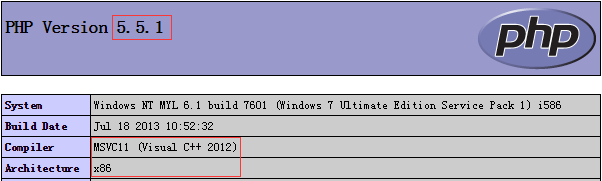
#. 然后选择对应的 phpredis 版本进行下载:
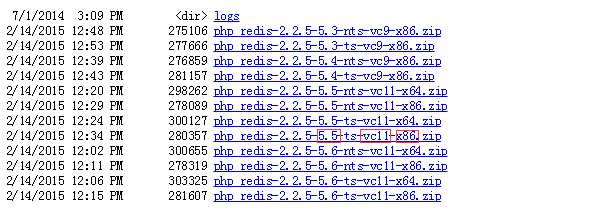
#. 将下载解压后的 .dll 文件放到 PHP 的 ext 目录,并修改 php.ini 配置文件,添加如下内容:
;extension=php_igbinary.dll
extension=php_redis.dll
#. 重启apache,检测是否安装成功:

如果出现该信息,则说明安装成功;如果 apache 重启失败,说明下载的扩展和 PHP 版本不匹配,请认真检查后重新下载。
二、PHP 连接 Redis 服务器
下面演示使用 PHP 连接 Redis 服务器,首先开启 Redis 服务器。没有安装的童鞋请参考 《Redis 安装(一)》。
#. 在服务器根目录下新建 redis.php,代码如下:
<?php
//连接本地的 Redis 服务
$redis = new Redis();
$redis->connect('127.0.0.1', 6379);
//查看服务是否运行
echo "Server is running: " . $redis->ping();
#. 访问 http://localhost/redis.php,如果出现以下内容,则说明连接成功:
Server is running: +PONG
本文首发于马燕龙个人博客,欢迎分享,转载请标明出处。
马燕龙个人博客:http://www.mayanlong.com
马燕龙个人微博:http://weibo.com/imayanlong
马燕龙Github主页:https://github.com/yanlongma